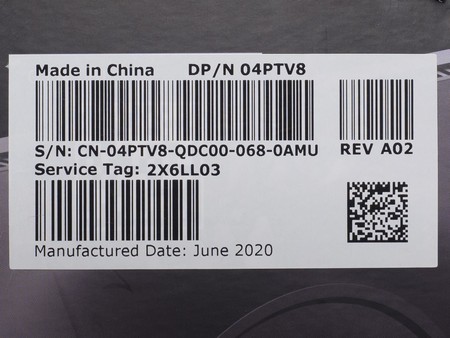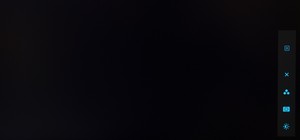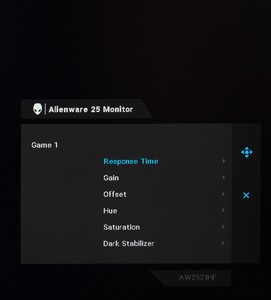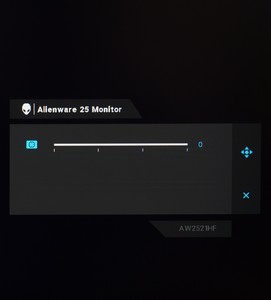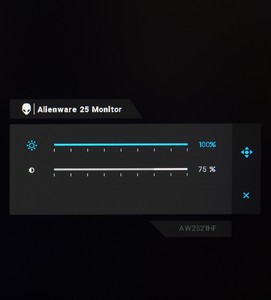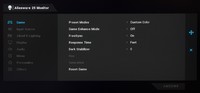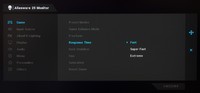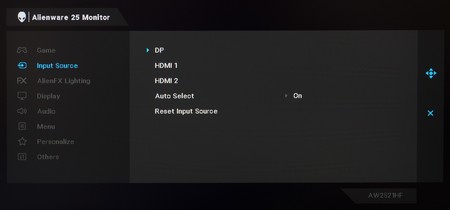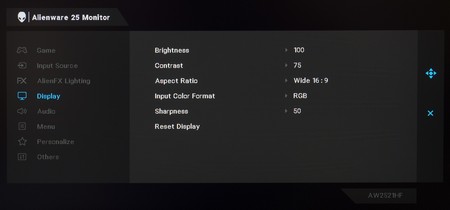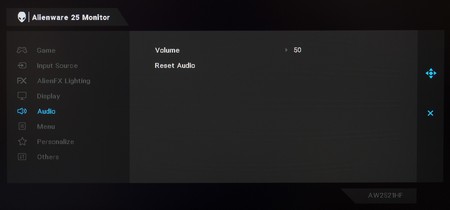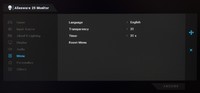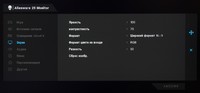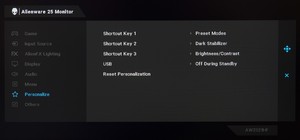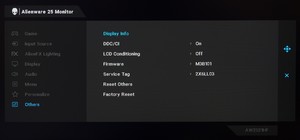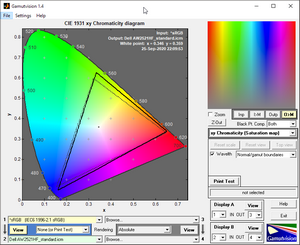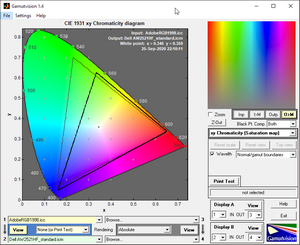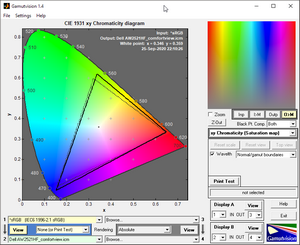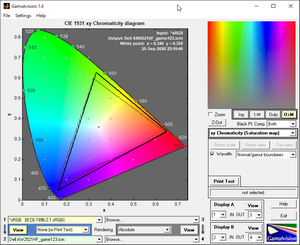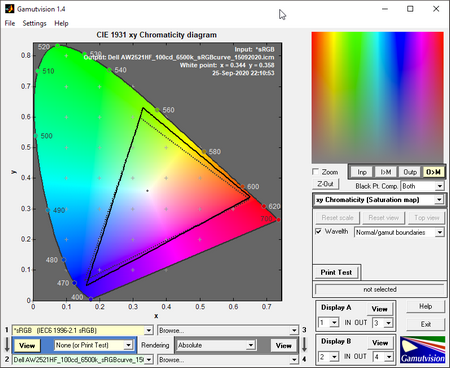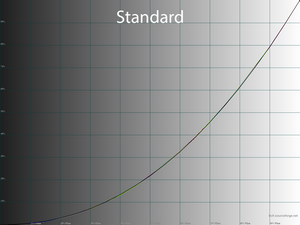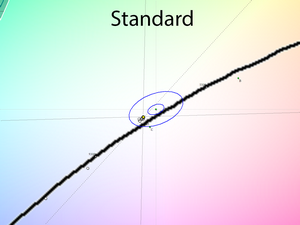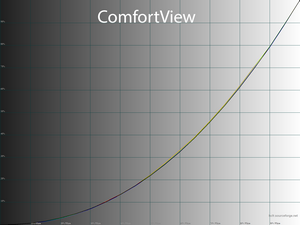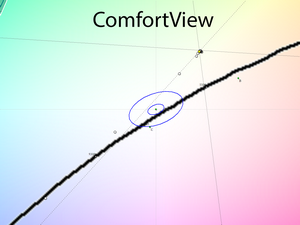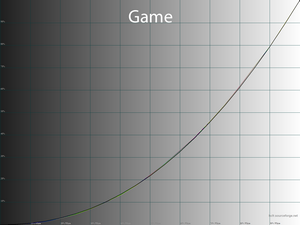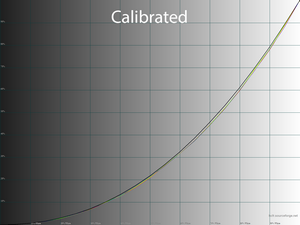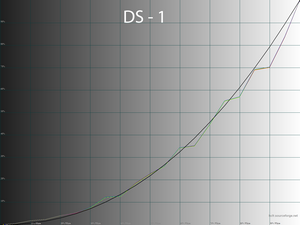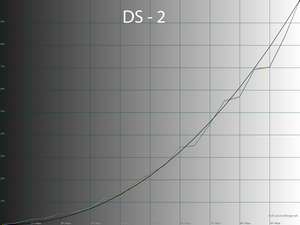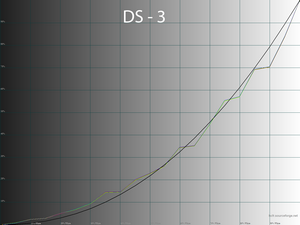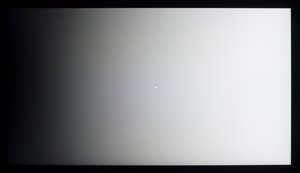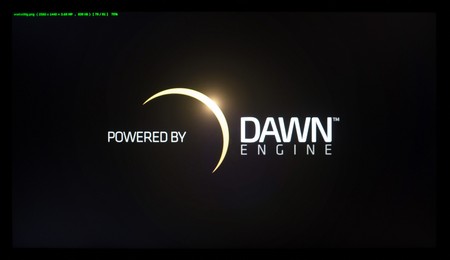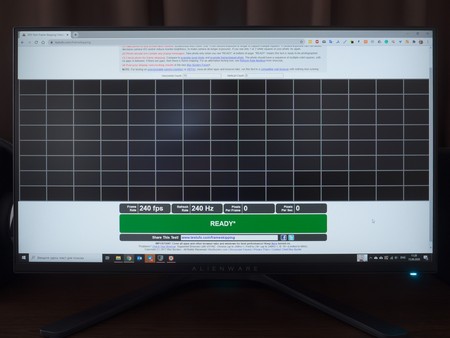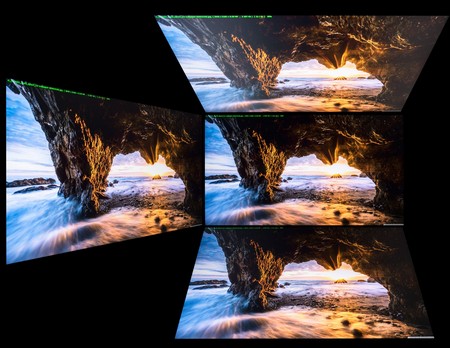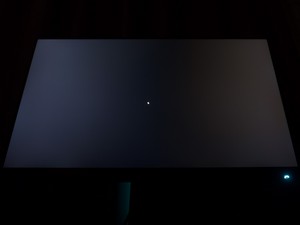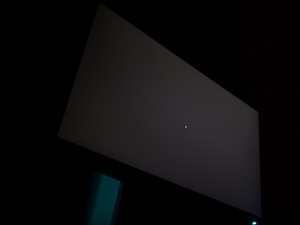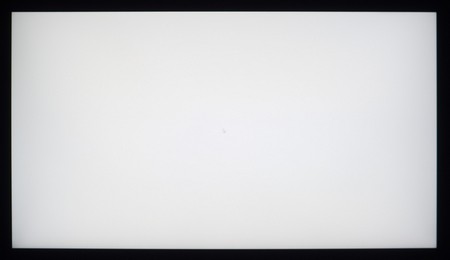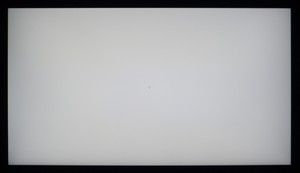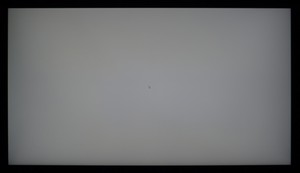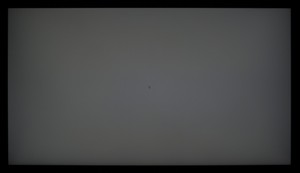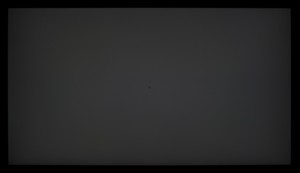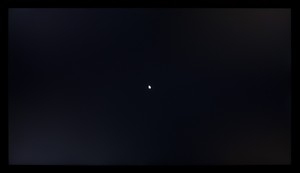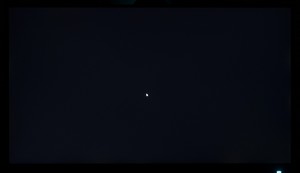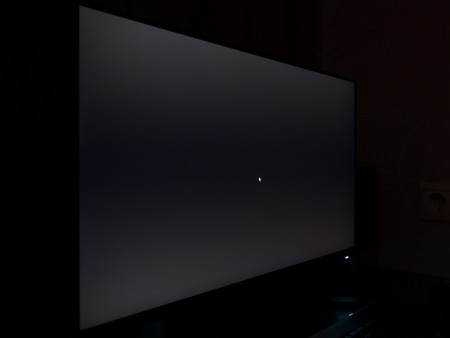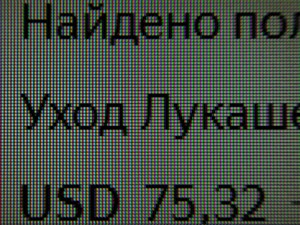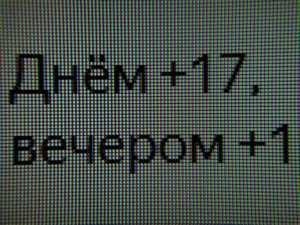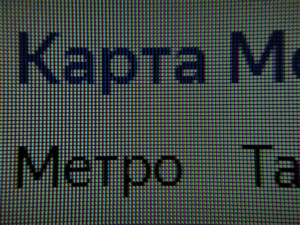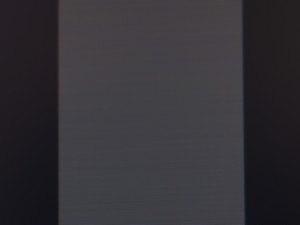- Мониторы 144 Гц
- Мониторы 240 Гц
- Мониторы 360 Гц
- Мониторы Ultrawide
- Игровые изогнутые мониторы
- Мониторы с NVIDIA G-SYNC
- Мониторы Type-C
- Игровые OLED-мониторы
- Большие мониторы
- Профессиональные портативные
- Мониторы Apple
- Мониторы Type-C
- Мониторы OLED
- Игровые телевизоры
- Телевизоры 4К
- Телевизоры OLED
- Телевизоры HDR
- Телевизоры 8К
- Acer
- AOC
- AOpen
- Apple
- ASRock
- ASUS
- BenQ
- Cooler Master
- Corsair
- DELL
- DIGMA
- DIGMA PRO
- Eizo
- Gigabyte
- GMNG
- Hisense
- HP
- HUAWEI
- iiyama
- Lenovo
- LG
- MSI
- NEC
- NPC
- Philips
- Razer
- Samsung
- Sharp
- Sony
- TCL
- Viewsonic
- Xiaomi
- Офисные мониторы
- Универсальные мониторы
- Доставка
- Обмен и возврат
- Новости
- Оплата частями
- Как сделать заказ
- Кронштейны
- Мыши
- Клавиатуры
- Наушники и гарнитуры
- Очки для монитора
- Игровые консоли
- Освещение для монитора
- Кабели для мониторов
- Сетевые фильтры
- Чистящие средства
- Измерительные устройства
- Коврики для мыши
- Acer
- AOC
- AOpen
- Apple
- ASRock
- ASUS
- BenQ
- Cooler Master
- Corsair
- DELL
- DIGMA
- DIGMA PRO
- Eizo
- Gigabyte
- GMNG
- Hisense
- HP
- HUAWEI
- iiyama
- Lenovo
- LG
- MSI
- NEC
- NPC
- Philips
- Razer
- Samsung
- Sharp
- Sony
- TCL
- Viewsonic
- Xiaomi
- Все товары
- Игровые Телевизоры
- Офисные мониторы
- Универсальные мониторы
- Уценка
Пришелец на выкуп. Обзор и тестирование игрового Full HD-монитора Dell Alienware AW2521HF
Вступление
Игровая линейка мониторов Dell Alienware продолжает постепенно развиваться, а в списке доступных моделей появляются IPS-решения из среднего ценового сегмента, где раньше продукты суббренда Alienware было невозможно найти.
Такие модели, как AW3418DW и AW3420DW хорошо известны покупателям, нашли положительный отклик, да и наша оценка этих продуктов высока – до определённого момента (выхода различных конкурентов) мы считали их лучшими в своём классе, но и сейчас интерес к ним не угас, ведь найти что-то похожее по качеству исполнения и дизайну – непосильная задача.
Сегодня мы решили познакомить вас с очередной новинкой, уже успевшей покорить рынок и заставившей задуматься о принятой ценовой политике другие бренды. Модель с названием Alienware AW2521HF является вторым скоростным Full HD IPS-монитором в линейке и на этот раз обходится диагональю в 24,5 дюйма, что является весомым аргументом для тех, кого раздражает «жирный пиксель». Приступим.
Справочная информация
Модель Alienware AW2521 компания Dell впервые продемонстрировала ещё в январе 2020 года на выставке CES, а официальный анонс и запуск в продажу состоялись только в середине марта. До Российского же рынка игровая новинка и вовсе добралась лишь в начале лета, первые партии были не велики, а стать более доступной у неё получилось только осенью. Такой вот долгий путь становления!
Монитор относится к линейке 2021-года и представлен в двух цветовых исполнениях, отличить которые можно по последним буквам в названии: HF – Dark Side of the Moon (тёмная сторона Луны) и HFL – Lunar Light (Лунный свет). Кроме цвета никаких других отличий между решениями нет, а поэтому можете смело перенести выводы этой статьи на чёрно-белый AW2521HFL.
У рассматриваемого решения в продаже присутствуют четыре основных конкурента: 280 Гц модель от ASUS, два схожих решения Acer из линеек Predator и Nitro, а также малоизвестная новинка от Lenovo. Все модели схожи по средней цене, а стартовая цена для AW2521HF составляет 28000 рублей.
Теперь посмотрим на основные характеристики Dell Alienware AW2521HF:

По подтверждённым данным новинка построена на базе AHVA-матрицы от компании AUO, модель M250HAN01.7. Это 24,5-дюймовое Full HD-решение с нативной частотой 240 Гц, обычной W-LED-подсветкой класса Flicker-Free, относящееся к IPS-типу. По заявлениям производителя матрица является настоящей 8-битной – без применения FRC, цветовой охват на уровне sRGB c возможностью воспроизведения до 16,7 миллиона оттенков. Максимальная яркость, коэффициент контрастности и многие другие характеристики не удивляют и находятся на среднем уровне для игрового монитора.
Монитор обошёлся без поддержки HDR даже в самом примитивном виде VESA Display HDR400, но прекрасно работает с такими системами адаптивной синхронизации (VRR), как AMD FreeSync Premium и G-Sync в режиме Compatible в диапазоне от 48 до 240 Гц и ниже при использовании технологии LFC от «красных». Вместе с тем заявленное время отклика у AW2521HF составляет от 1 до 4 мс, что по данным производителя зависит непосредственно от установленного уровня разгона Overdrive в меню.
Монитор оснащён сразу двумя HDMI 2.0, DP версии 1.2, а с помощью целых четырёх USB 3.1 Gen1, часть из которых поддерживает быструю зарядку, удобно подключать различную компьютерную периферию в обход поиска свободных портов в ПК. Также у монитора присутствуют 3,5 мм аудиовыход и линейный выход. Встроенная акустическая система, как и у других Alienware, не используется!
Дизайнеры американской компании серьёзно переработали дизайн маленького «пришельца», который раньше был на основе TN+Film-матрицы. На смену чётким линиям пришли плавные формы, а серый цвет сменился на чёрный либо чёрно-белую гамму – в зависимости от модификации. Были добавлены некоторые декоративные элементы, уменьшены габариты подставки, а система подсветки AlienFX слегка поменяла положение части рабочих зон и сохранила возможность выбора из 19 возможных цветовых оттенков. Другими словами – перед нами уменьшенная копия AW3420DW, рассмотренного нами ранее.
У AW2521HF применён знакомый «безрамочный» дизайн корпуса: всё также присутствует тонкая нижняя накладка, а эргономика подставки максимально возможная для данного класса устройств. Из прочих изменений можно отметить перемещение системы управления на заднюю часть корпуса и, наконец, появление 5-позиционного джойстика.
Функций PiP|PbP так и не появилось, как и не нашлось места дополнительным пресетам гаммы. В монитор был добавлен буквально один новый предустановленный режим и ещё один поменял своё название. Мы можем регулировать уровень различимости теней благодаря функции их высветления Black Stabilizer, а с помощью технологии Game Enhance Mode доступен вывод наэкранного таймера, счётчика частоты кадров и сетки для правильной установки нескольких мониторов рядом. Тех, кто мечтал о появлении наэкранного прицела, мы можем огорчить – компания Dell в очередной раз оказалась против читерства…
Комплект поставки
Монитор Alienware AW2521HF упакован в достаточно большую коробку (для его габаритов так уж точно), с качественной полиграфией, несколькими фотографиями дисплея с основных ракурсов и упоминанием самых важных отличительных черт.
Схема распаковки изменилась, поменялось положение фиксирующих пластиковых клипс по отношению к прошлым моделям. Теперь монитор под ещё большей защитой.
Для удобства переноски в верхней части коробки есть пластиковая ручка.
В очередной раз мы сталкиваемся с отсутствие упоминания компании Dell на упаковке, однако, подход к дизайну полностью идентичен и это сложно скрыть.
По нескольким наклейкам на коробке покупатель может узнать некоторые подробности. Попавший к нам на тестирование экземпляр был произведён в июне 2020 года в Китае, ревизия A02 (она же третья).
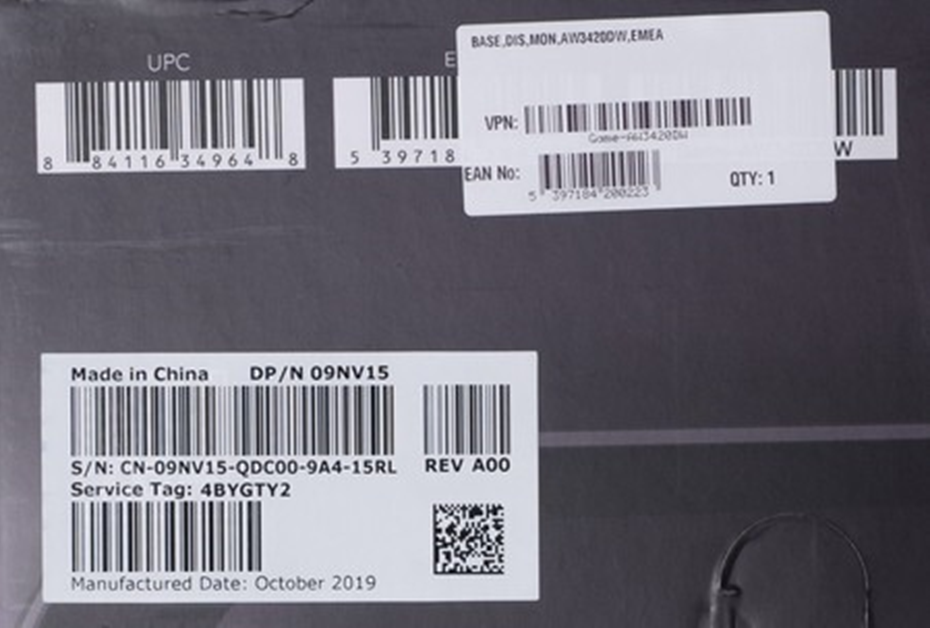
На модель распространяется гарантия “матрица без горящих пикселей” (Premium Panel Guarantee). При наличии хотя бы одного подобного дефекта модель можно обменять или сдать обратно в магазин. Однако, на dead pixels – мёртвые пиксели, данный вид гарантии не распространяется (только от 6 и выше). Впрочем, в нашем магазине таких проблем нет – возврат/обмен по любой причине в течение 14 дней со дня покупки. Плюс не забываем про трёхлетнюю гарантию самой Dell на продукт в целом – курьер UPS|DHL приедет к вам при возникновении проблемы/поломки и сразу доставит новый экземпляр – реально работающая система, проверенная годами и огромным количеством покупателей. Ничего подобного в рамках обычной гарантийной политики вы не встретите ни у одного другого бренда на Российском рынке и это – существенное преимущество AW2521HF перед своими конкурентами.
Но давайте вернёмся к самому монитору и посмотрим на его впечатляющий комплект, включающий в себя следующее:
- Силовой кабель;
- Кабель DisplayPort;
- Кабель HDMI;
- Кабель USB 3.1 Type-A для подключения к ПК;
- Пластиковый элемент системы прокладки кабелей (заглушка задней части корпуса со встроенными магнитами);
- Краткое руководство пользователя;
- Инструкция по безопасному обращению с устройством (в двух экземплярах);
- Информация о сервисном обслуживании (в двух экземплярах).
В комплекте есть всё необходимое для начала беспроблемной работы и получения максимально возможных 240 Гц при наличии у пользователя подходящий видеокарты (GeForce GTX 1050 и новее). Идеальным типом подключения является наиболее беспроблемный DisplayPort, которым мы и рекомендуем воспользоваться.
Дизайн и эргономика
Во внешнем виде новинке с первого взгляде прослеживаются привычные всем черты продуктов Alienware, а в отличии от старших братьев производитель предложил покупателям выбор между двух версий AW2521 в разной цветовой гамме. На тест, как вы уже поняли, нам попала чёрная версия и для многих именно она будет оптимальным выбором.
Строгие линии и многогранность поменяли на плавные очертания и переходы, а стильный серый пластик (аля Gun-metal) ушёл в историю. Хуже от этого монитор точно не стал, а в чёрном варианте приобрёл ещё больше универсальности и практичности.
Монитор смотрится интереснее подавляющей части конкурентов и сделан откровенно лучше любого из них. Корпус получился достаточно толстый, а вот подставка не такая глубокая, как была у первых версий Alienware, что позволяет отодвинуть монитор дальше от глаз, что можно считать за достоинство.
Центральная стойка крепится к корпусу монитора вполне стандартным способом - благодаря быстросъёмному механизму крепления. В случае необходимости модель можно повесить на VESA-совместимый кронштейн стандарта 100x100 мм. Для этого в месте крепления центральной колонны необходимо открутить четыре винта, которые в дальнейшем могут быть использованы совместно с выбранным кронштейном.
В упаковке монитор находится в разобранном виде. Подставка присоединяется за пару секунд без использования инструментов. Разборка осуществляется так же быстро и просто – нажатием одной механической кнопки-блокиратора.
Форма ножек подставки стала более утончённой и безопасной в отношении пользователя. Да, именно так, ведь раньше «остроконечные клешни» представляли реальную опасность. К устойчивости нет никаких претензий, конструкция тяжёлая и монолитная.
Система прокладки кабелей выполнена за счёт выреза в центральной стойке. Решение простое и не очень эффективное. Дополняет его обновлённый пластиковый элемент декора, скрывающий колодку с интерфейсами и завершающий образ AW2521HF. Крышка оснащена двумя магнитами, которые автоматически поднимают её за несколько сантиметров до места установки и надежно удерживают в закрытом положении.
Подставка монитора обладает максимально развитыми эргономическими возможностями для подобного класса устройств. В случае с героем обзора можно изменить наклон панели от -5 до +25 градусов, осуществить поворот на 20 градусов вправо-влево, изменить высоту в пределах 130 мм. Переворот в портретный режим (Pivot) предусмотрен в обе стороны, но центровка панели из-за этого немного страдает.
Все крепежные элементы, внутренности подставки и центральной колонны выполнены из металла. Для сцепления с рабочей поверхностью в подставке используется четыре крупных резиновых ножки, которым довольно хорошо удаётся удерживать монитор в одном положении, в том числе благодаря весу всей конструкции в сборе.
Все детали монитора соединены друг с другом с минимальными зазорами. Корпус не поддаётся скручиванию (сказывается толщина) и практически не хрустит и не скрипит при сжатии или простом переносе модели с места на место. Покраска элементов равномерная, обработка краёв деталей не вызывает нареканий. Единственное нарекание, из-за которого наша общая оценка 4,5 из 5 – существенное отличие цвета пластиковых деталей (максимально схожих) в области крепления центральной стойки. В остальном же всё в порядке.
Изучая новинку можно встретить два упоминания бренда Alienware, подсвечиваемую голову пришельца и какое-то странное обозначение не совсем похожее на Area A51, как на ноутбуках компании.
Систему подсветки внешнего пространства AlienFX (которым будет выступать в большинстве случаев стена) производитель установил в соответствии с современными запросами и ожиданиями потребителей. Эффект есть, красиво, но не более.
Возможность выбора через меню из 19 цветов для всех четырёх элементов сразу – так себе разнообразие. А вот синхронизировать (как цветовой «эквалайзер») её работу со 145+ поддерживаемыми играми с помощью ПО из комплекта поставки – куда интереснее. Другой вопрос – надо ли оно вам?
По фотографии выше можно найти подтверждение тому, что монитор обладает матовой поверхностью матрицы с заметным кристаллическим эффектом и отличными антибликовыми свойствами.
В задней части монитора находится наклейка с информацией, которая повторяет таковую с упаковки монитора. Ничего нового.
После демонтажа подставки перед пользователем предстает уже вторая наклейка с большим количеством различных пиктограмм о соответствии различным стандартам: безопасности, электропитания, экологии и т.д. Здесь же мы узнаем настоящего производителя монитора – подрядчик Qisda Corporation, известный по многим популярным моделям Dell.
Все основные интерфейсы для подключения направлены вниз и находятся в задней части устройства.
Ещё два USB 3.1 для работы с периферией и 3,5 мм аудиовыход удобно расположились на нижней грани корпуса Alienware AW2521HF, строго по центру. Именно так, а не слева или справа, как у классических моделей от самой Dell.
Меню и управление
Управление монитором производится посредством четырёх физических клавиш ромбовидной формы и одного 5-позиционного джойстика управления, расположенных на спинке корпуса с его правой стороны. Дополняет обновлённую систему управления ещё одна ромбовидная клавиша включения на нижней грани со встроенной системой подсветки.
Новая система управления максимально удобна и соответствует современным трендам, которым многие производители следует уже не один год (да, Dell сильно запоздали).
При нажатии любой управляющей клавиши (за исключением питания) на экране появляются подсказки, а сам блок OSD расположен ровно напротив кнопок.
Три из них можно перенастроить – выбрать другую функцию или параметр для быстрого доступа. В верхней части выводится большое информационное окно с указанием рабочего режима, степени разгона матриц, значения «стабилизатора чёрного» и работы FreeSync.
По умолчанию производитель установил быстрый доступ для следующих функций: выбор режима картинки, настроек яркости и контрастности и регулировке Dark Stabilizer. Режимы Game поддаются дополнительной настройке на усмотрение пользователя.
Теперь перейдем к рассмотрению структуры основного меню, скрытого за соответствующей кнопкой:
Первое что можем отметить – построение меню практически не отличается от того, что вы могли видеть в других моделях Alienware.
Первый раздел отдан под выбор режима цветопередачи, активацию игровых «улучшателей», настройку степени разгона матрицы (по скорости отклика), регулировку различимости крайних тёмных деталей и сброс настроек к значениям по умолчанию (исключительно из этого раздела).
Во втором разделе можно выбрать источник сигнала и активировать его автоматическое определение.
В разделе AlienFX Lighting пользователь горазд выбрать один из 19 цветов внешней подсветки или активировать плавный переход от одного к другому по кругу. Отдельно отметим, что с помощью специального ПО можно синхронизировать подсветку с происходящим на экране. На данный момент, по данным Dell, поддерживается более 145 игр и список постоянно будет расширяться.
Далее следует раздел с настройками яркости, контраста, резкости, формата цветового сигнала и выбор режима работы встроенного скалера изображения.
В пятом разделе мы добираемся до управления громкости подключённых устройств (наушников, колонок).
Задать язык локализации (присутствует русский с достаточно качественным переводом), изменить прозрачность, установить таймер на исчезновение OSD экрана и сбросить настройки к заводским можно в разделе Menu.
Возможность изменить одну из трёх кнопок быстрого доступа представлена в разделе Personalize. Перечень доступных опций следующий:
- Preset Modes;
- Brightness/Contrast;
- Input Source;
- FreeSync;
- Volume;
- Dark Stabilizer;
- Game Enhanced Mode.
Здесь же, в очередной раз, предлагается сбросить настройки раздела к заводским установкам.
Раздел Others позволяет посмотреть версию прошивки, сервисный номер, другую рабочую информацию по монитору в отдельной вкладке «Display Info» и дезактивировать протокол передачи данных DDC|CI. Опция Factory Reset сбрасывает все (!) настройки к заводским установкам.
Доступ к сервисному меню найден не был. Монитор включался при любом сочетании клавиш, но на экране ничего нового не появлялось.
Результаты тестирования:
Цветовой охват
В мониторе AW2521HF использована матрица с простой W-LED-подсветкой и соответствующим ей цветовым охватом, близким к пространству sRGB. Для начала проверим эту гипотезу на примере стандартных настроек дисплея:
По представленным скриншотам видно, что две опорные точки из трёх заметно сдвинуты в пространстве относительно стандартного цветового стандарта sRGB, превосходя его на некоторых участках. В сравнении с моделями с расширенным ЦО такие отличия от sRGB не сильно повлияют на визуальную составляющую картинки, а поэтому подавляющая часть потребителей сможет обойтись без ПО с поддержкой управления цветом и цветовых профилей.
Режим эмуляции sRGB у монитора отсутствует, а при переходе к изученным пресетам Game и ComfortView никакаких значимых изменений цветового охвата не происходит.
Похожая ситуация происходит и в ходе ручной настройки с дальнейшей калибровкой – контрольные точки на CIE-диаграмме слегка двигаются, но поймать отличия в картинке без приборов будет крайне сложно.
Итоговые результаты соответствия цветового охвата (и объёмы фигуры в целом – вторая цифра) монитора стандартизированным пространствам следующие:
Стандартные настройки:
- sRGB - 94,4|111,8 %;
- AdobeRGB - 69,1|77,0 %;
- DCI-P3 - 77,8|79,2 %;
После настройки и калибровки:
- sRGB - 96,7|113,7 %;
- AdobeRGB - 70,8|78,3 %;
- DCI-P3 - 79,3|80,5 %;
Режим ComfortView:
- sRGB - 95,0|108,9 %;
- AdobeRGB - 69,4|75,0 %;
- DCI-P3 - 76,0|77,1 %;
Режим Game 1|2|3:
- sRGB - 94,4|111,9 %;
- AdobeRGB - 69,1|77,1 %;
- DCI-P3 - 77,8|79,3 %.
Все значения были получены в режиме сравнения Absolute, с отсечением цветов и оттенков, выходящих за границы референсных значений. Монитор прекрасно подходит для работы с цветом, как при стандартных установках, то и, тем более, после ручной настройки и калибровки. У него нет эффекта Black Crush, сильного бандинга и проблем с углами обзора и стабильностью картинки, что позволяет не знать проблем в ходе профессиональной работы в пределах стандартного цветового пространства sRGB.
Говоря об оттенках, превосходящих изучаемые стандарты, можно отметить, что бороться с ними возможно уже всем известным вам методом – использование ICC/ICM профилей и программного обеспечения с нормальной поддержкой системы управления цветом (CMS). Среди таковых: продукты компании Adobe, Google Picasa, XnView, средство просмотра фотографий Windows (7, 8, 10), Firefox, Google Chrome и т.д.
Яркость, контрастность и основные показатели цветопередачи
У рассматриваемого монитора присутствует шесть основных предустановленных режимов, три игровых-пользовательских (Game 1-3), два пресета цветовой температуры и знакомый ручной режим Custom. По умолчанию же используется Standard Mode со следующими настройками:
- Brightness – 75;
- Contrast – 75;
- Dark Stabilizer – 0;
- Response Time – Fast.
В дальнейшем для получения яркости 100 нит, цветовой температуры белой точки в 6500K и прочих улучшений были использованы следующие настройки:
- Brightness – 18;
- Contrast – 75;
- RGB Gain – 98/95/99;
- Response Time – Super Fast.
Изучим полученные результаты, представленные в таблице ниже:
В случае с новинкой мы решили пройтись только по трём установленным пресетам и проверить результаты ручной настройки и калибровки. Заводская установка яркости между режимами значительно отличается (на треть), но проблем с её ручным изменением нет. Коэффициент контрастности при заводских установках на 14 % ниже заявленного, но добиться повышения цифры можно перейдя в ComfortView, один из трёх Game либо проведя ручную настройку.
С точки зрения установки точки белого монитор Dell демонстрирует среднюю точность. Если не смотреть на привычно тёплый ComfortView, то два других режима демонстрируют картинку с легким смещением в холодную зону, но без паразитных оттенков. А вот по среднему значению гаммы проблем у монитора нет вовсе – отличия между изученными пресетами минимальны.
После проведённых процедур настройки мы достигли яркости 100 нит, слегка увеличив коэффициент контрастности по сравнению с заводскими установками. Точка белого достигла своего идеала, а благодаря индивидуальному профилю дисплея система до конца разобралась в его возможностях и выставила низкие отклонения DeltaE94 в тесте Argyll CMS, чего мы и добивались.
Гамма-кривые и баланс серого
С помощью программы HCFR Colormeter и “откалиброванного” колориметра X-Rite Display Pro мною были изучены гамма-кривые во всех рассмотренных выше режимах. Кроме того, по произведённым измерениям можно оценить расхождение серого клина (точек чёрно-белого градиента) на CIE диаграмме и сделать выводы о преобладании того или иного паразитного оттенка, либо его таковом отсутствии.
Герой обзора при стандартных установках показывает практически референсную точность установки гамма-кривых и соответствующий им правильный контраст картинки на экране. Нет проблем с балансом серого, отсутствует разброс между RGB-кривыми и лишь положение точек на CIE-диаграмме заставляет задуматься о ручной настройке, которая вместе с индивидуальным профилем никогда не помешает.
В свою очередь, изученный режим ComfortView кроме уменьшенной цветовой температуры, лёгкого паразитного оттенка и установленной яркости на 200 нит, не отличается от Standard Mode. Те же гамма-кривые, ровно такая же различимость глубоких теней и светов. На полноценную предустановку для снижения нагрузки на глаза режим, увы, не похож.
В любом режиме Game цветовой охват немного отличается от Standard, как и полученный коэффициент контрастности. Впрочем, это никак не влияет на точность установки гамма-кривых и высокую стабильность оттенков серого. Вы можете захотеть поменять цветовую температуру и с этим не возникнет проблем, ведь регулировка RGB Gain в пресетах Game присутствует в полном объёме, а не как раньше – только в Custom Mode.
Теперь перехожим к тому самому Custom Mode, в котором мы провели ручную настройку и калибровку. Как видно по выше представленным результатам – Dell Alienware AW2521HF может обойтись только настройкой и профилированием, без внесения корректировок в LUT-видеокарты. В этом случае вы получите правильную цветопередачу с помощью созданного профиля, без снижения плавности градиентных переходов и с правильно выставленной точкой белого и балансом серого. Корректировки кривых через LUT, как стало ясно в ходе тестирования, не требуются, поскольку в подавляющем большинстве случаев (как показано выше) они только ухудшат положение дел.
Дополнительные возможности и настройки
У новинки Alienware нет каких-либо встроенных датчиков (освещенности, приближения), но в меню есть пункт Dark Stabilizer, меняющий различимость крайних тёмных участков, что будет полезно для многих геймеров.
По умолчанию значение выставлено в ноль, что значит отсутствие воздействия данной «технологии». В трёх следующих случаях различимость постепенно увеличивается, но затрагиваются другие участки диаграммы. Мы получаем рванные RGB-кривые с непонятными резкими переходами, что негативно сказывается на точности картинки и может привести к проявлению бандинга на многих игровых сценах. В других моделях Alienware функция отрабатывала себя куда корректнее и плавнее, но в случае с AW2521HF сделать точно так же не вышло. Увы…
Равномерность градиентов и бандинг
Установленная 8-битная IPS-матрица (спор об использовании FRC тут, к сожалению, бессмыслен) смогла продемонстрировать достаточно качественные градиенты, как при настройках по умолчанию, так и после внесения ручных правок.
После же применения созданного в ходе калибровки профиля с LUT-правками качество градиентов в области 0-40 % ухудшается, появляется более 5 резких переходов со слабыми паразитными оттенками. Ситуация типичная, но при работе с AW2521HF можно обойтись без таких негативных моментов – достаточно провести ручную настройку и профилирование, без коррекции LUT-видеокарты и тогда градиенты останутся качественными, как и при настройках по умолчанию. .
По степени проявления «бандинг-эффекта» монитор показал себя типичным представителем сегмента игровых IPS-дисплеев. Различимые переходы с проявлением паразитных оттенков на месте, но такого ужаса, как на *VA и TN+Film-конкурентах на AW2521HF вы точно не увидите.
Стабильность цветовой температуры
Продолжим изучение монитора Alienware AW2521HF, более подробно оценив стабильность цветовой температуры в стандартных и специальных режимах изображения.
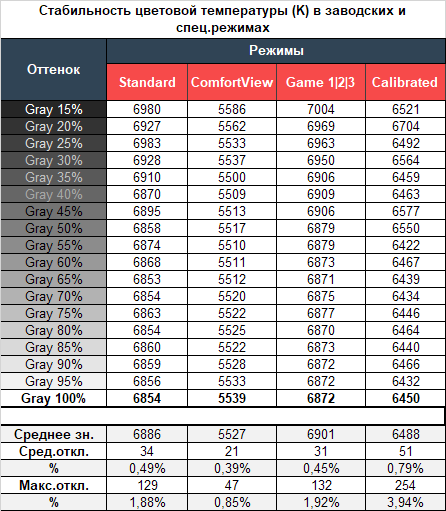
Результаты данной таблицы представляют из себя отклонения точек серого клина по оси X. Вертикальную ось они не затрагивают, а поэтому оценить наличие паразитных оттенков возможно лишь по CIE диаграмме из подраздела “Гамма-кривые и баланс серого”.
При стандартных установках мониторах показал великолепный результат, который усилился при переходе в СomfortView и вновь вернулся в изначальное положение при переходе к любому из трёх Game Mode. При ручной настройке с дальнейшей калибровкой с LUT-правками, результаты упали почти вдвое, но на фоне подавляющего большинства мониторов остались всё равно очень высокими.
Теперь рассмотрим результаты специальных режимов Cool и Warm и сравним их со Standard при настройках по умолчанию, а также Custom:
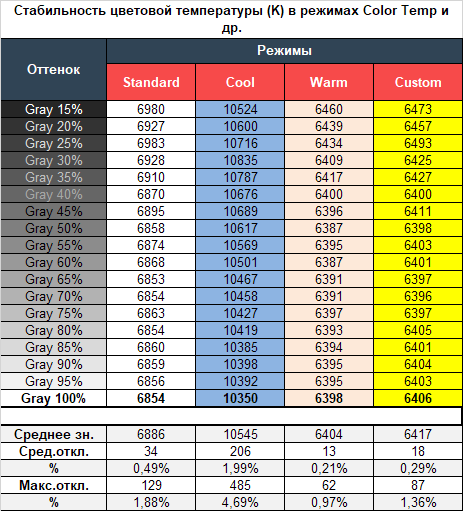
Тут можно отметить следующее:
- Исходя из полученных значений можно отметить, что своему названию соответствует только режим Cool, а Warm на «тёплый» совсем не похож;
- Отклонения увеличиваются с ростом цветовой температуры – прямая зависимость очевидна;
- Если вы хотите приблизиться к 6500К без ручных правок, то можете просто активировать режим Custom. С другой стороны, без ручных правок в нём вы получите паразитный оттенок, что может помешать беспроблемной работе.
Стабильность контрастности и диапазон изменения яркости
Для изучения стабильности контрастности и диапазона изменения яркости был выставлен режим Standard. Значение Brightness менялось с 100 до 0% с шагом в 10 единиц. Для представленной ниже таблицы измеренные значения были получены через программу HCFR, которая даёт возможность более точно оценить уровень чёрного (три знака после запятой) и соответственно определить достоверный коэффициент контрастности.
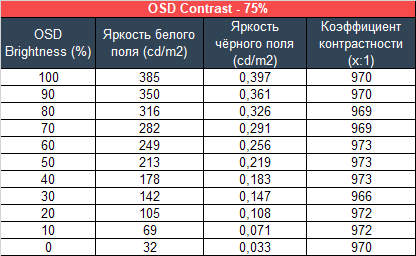
Полученный рабочий диапазон яркости при стандартных настройках составил 32-385 нит при коэффициенте контрастности в ~970:1 в среднем, что выше, чем при первичной оценке цветопередачи (да, так бывает). Снижение яркости линейно, а контрастность стабильна во всем диапазоне регулировки.
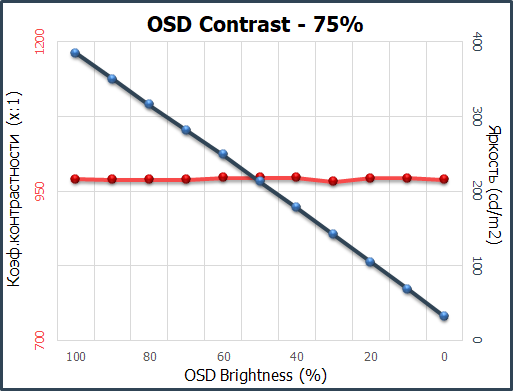
Рабочий диапазон яркости у монитора идеально подходит для большинства рабочих условий. Представить себе лучше в рассматриваемом классе и ценовом сегменте сложно. У вас не возникнет проблем при работе в комнате с ярким внешним освещением, как и не будет их, если вы любите работать в тёмном помещении с одной лампочкой накаливания где-то в стороне.
Скорость матрицы
Рассматриваемая новинка является уже не первым IPS-дисплеем с частотой 240 Гц, с которым мы успели познакомиться поближе. Подобных моделей становится всё больше, производители пытаются поймать покупателей цифрами из ТХ, но в Dell так делать не стали и откровенно говорят о диапазоне значений в 1-4 мс GtG. Это связано с применением технологии разгона Overdrive с тремя степенями воздействия. Никаких уловок вида MPRT или совсем не реальных 0,3-0,5 мс, как в некоторых решениях от Acer.
По умолчанию производитель установил режим Fast – первый в списке, заменивший собой Normal в других моделях бренда. Посмотрим на полученные результаты при выставленных 240 Гц и дополнительно сравним снимки сделанные с помощью фотокамеры и слайдера при частоте монитора в 120 и даже 60 Гц:
Сразу скажем – AW2521HF быстр настолько, что подавляющее большинство покупателей, рассматривающих покупку современного игрового монитора, могут сразу забыть про существование TN+Film-моделей. Второе – герой обзора стал одним из первых моделей американского производителя, где мы не обнаружили существенных различий между режимами Overdrive.
Выставленный по умолчанию Fast Mode обеспечивает отличную скорость без артефактов. SuperFast способен еле заметно уменьшить длину шлейфов, не вызывая видимых артефактов, а Extreme провоцирует их минимальное проявление на определённых цветовых переходах. В связи с этим, мы решили остановить выбор на Super Fast и именно в нём провели «фиксацию скорости» на частотах 120 и 60 Гц.
На сравнительной картинке выше видно, что визуально скорость отклика действительно снижается, шлейфы увеличиваются, а общая плавность снижается. При 60 Гц всё совсем печально и это откровенное возвращение к не самым быстрым 60 Гц моделям. Другими словами – если вы планируете подключать к AW2521HF игровую приставку с максимальной кадровой частотой 60 Гц, то не планируйте увидеть идеально плавную картинку с минимальными шлейфами.
Отсутствие пропуска кадров при максимальной заявленной частоте вертикальной развёртки в 240 Гц было подтверждено с помощью специального теста из пакета TestUFO.
Про системы адаптивной синхронизации мы можем сообщить вам следующее: пользователям GPU производства AMD ничего делать не надо – всё будет работать без лишних действий. Для корректной же работы G-Sync Compatible следует обновить драйверы NVIDIA до последних (на всякий случай) после чего активировать данную систему в одном из разделов. Технология прекрасно показывает себя в заявленном диапазоне в 48-240 Гц, но визуально она отлично отрабатывает начиная с 40 кадров в секунду, позволяя добиться отсутствия микролагов и разрывов картинки при сильно плавающем уровне fps.
Углы обзора и Glow-эффект
Монитор Dell Alienware AW2521HF является относительно небольшим IPS-type-монитором, а поэтому никаких проблем с углами обзора у него не наблюдается, в чём легко убедиться:
По представленному выше изображению всё прекрасно видно. При незначительных изменениях угла просмотра в горизонтальной плоскости картинка на экране совсем не меняется. Если увеличить угол до 30-45 градусов, то изображение становится менее контрастным, снижается насыщенность некоторых цветов, слегка высветляются тени. При изменениях в вертикальной плоскости картинка на экране портится значительно быстрее и сильнее.
Glow-эффект, в прямом понимании этого термина, проявляет себя на цветных изображениях при взгляде под большим углом, стоя над монитором. Однако, таких резких изменений картинки, как в случае с *VA матрицами и тем более TN+Film, вы здесь не увидите. По фотографиям можно наблюдать появление пелены на трети-четверти изображения с ярко выраженным оранжевым либо холодным оттенком (зависит с какой стороны смотреть на экран), что является абсолютной нормой.
На чёрном поле Glow проявляет себя также во всей красе, что для любителей IPS-дисплеев – не в новинку. Степень проявления самых разных паразитных оттенков зависит от того с какой стороны от экрана вы встанете и насколько сильный угол просмотра будет использован. И, конечно, на визуальное восприятие влияет выставленная яркость подсветки - чем она ниже, тем меньше проблем. Но полностью от них избавиться всё равно не выйдет – такова природа нашего адаптивного зрения и это следует учитывать в первую очередь.
Равномерность подсветки и цветовой температуры
Равномерность подсветки монитора и цветовой температуры по полю экрана проверялась в 35 точках при установленной яркости монитора в 100 нит. За основу всех подсчётов (отклонений) брались данные из центральной точки.

При установленной яркости среднее отклонение от центральной точки составило 10,5 %, а максимальное – 21 %. Общий результат для небольшой диагонали AW2521HF низковат, но беря в расчёт факт того, что перед нами относительно доступный игровой монитор, об этом быстро забываешь. Схожесть матриц по сравнению с ранее проверенным Acer Nitro XV253QXb подтверждается даже в таком вопросе, как равномерность подсветки. Разница минимальная.
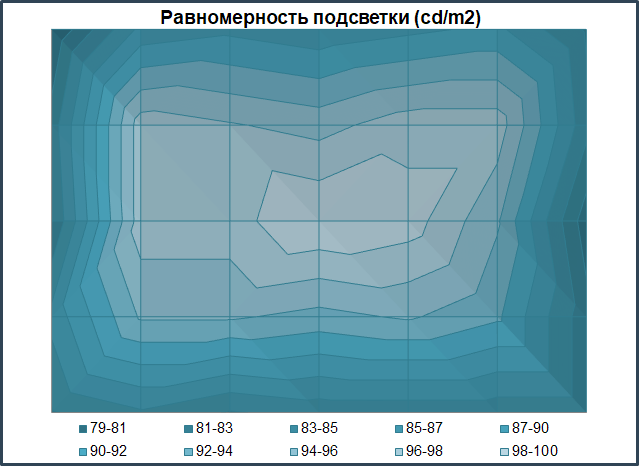
По представленной диаграмме поверхности можно наглядно увидеть, как сосредоточен уровень яркости по полю матрицы. Тут всё просто – чем дальше от центра, тем темнее и никаких вам исключений, как у некоторых других мониторов с иной зависимостью яркости от точки на экране. Более менее равномерная подсветка держится лишь возле центра экрана.
Фотография выше демонстрирует белое поле с минимальными коррекциями в графическом редакторе для более наглядного представления происходящего на экране с точки зрения равномерности светлого поля. Разница по яркости между центральной зоной, краями и углами панели хорошо видна.
Ещё сильнее разница по совокупности яркости и ЦТ видна на тёмно-серых полотнах, где все проблемы становятся более очевидными. Ситуация, на самом деле, типичная, а поэтому какого-то удивления и большого разочарования она не вызвала.
Теперь рассмотрим черный фон, оценив его «равномерность» по двум фотографиям, сделанным на разном отдалении от экрана (~70 см и 150 см), чтобы вы могли наглядно оценить влияние уже всем поднадоевшего Glow-эффекта и узнать реальную равномерность подсветки без его учёта.
В первом случае Glow показал себя достаточно типично – четырьмя высветленными углами с паразитными оттенками (справа – грязно-жёлтыми, а слева – фиолетово-синими). Подобная особенность может негативно сказываться на ощущениях при работе за монитором, если вы сидите очень близко к экрану: при загрузке системы даже в светлое время суток (не говоря уже об рабочих условиях с плохим внешним освещением), при просмотре фильмов и в ПО с тёмным графическим интерфейсом (рекомендуем переключить на светлое оформление). Это всё к чему следует быть готовым.
Снижение яркости не сильно скажется на ваших впечатлениях, ведь глаза быстро адаптируются к изменившимся условиям и все эффекты будут снова видны, как и раньше. С другой стороны, если не медитировать на чёрный фон по несколько минут, то ничего подобного произойти не должно, и тогда меньшая яркость подсветки действительно скажется на улучшении восприятия картинки с экрана.
При отдалении же от экрана Glow полностью исчезает и чёрный фон становится достаточно равномерным, с точечными дефектами подсветки, что ещё раз доказывает тот факт, что проблема IPS не в плохой равномерности на чёрном, а в наличии явного Glow-эффекта, свойственному большинству представителей этого семейства матриц (исключения есть, но они дорогие и не игровые).
Теперь перейдём к рассмотрению равномерности <b>цветовой температуры</b> на всей площади экрана.
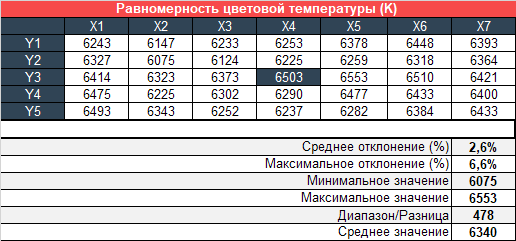
При тестировании использовались ручные настройки ЦТ для получения 6500K, яркость белого поля в центральной точке сохранялась на уровне 100 нит. Среднее отклонение составило 2,6 %, максимальное 6,6 % при разнице между измеренными минимумом и максимум в 478К – хороший результат для игрового монитора.
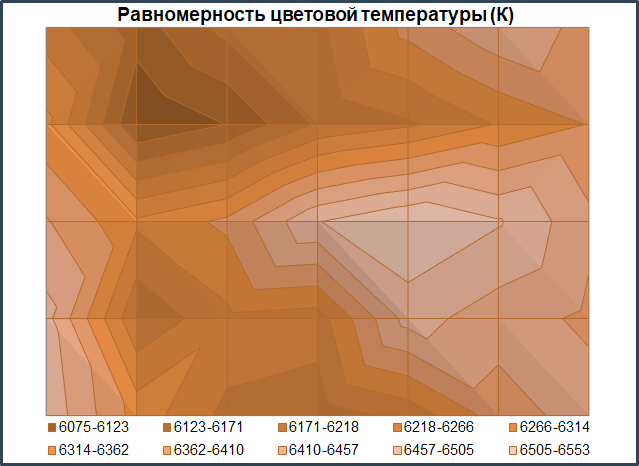
Построенная диаграмма сильно отличается от таковой по равномерности подсветки. К проблемным областям у нашего экземпляра можно отнести лишь верхний левый край панели. Если бы не он, то одной проблемой у AW2521HF было бы меньше. В остальном же ничего катастрофичного мы не обнаружили – работе ничего мешать не будет.
Особенности (КЭ, ШИМ, паразитные звуки)
В мониторе применена IPS-Type-панель с диагональю 24,5 дюйма с матовой рабочей поверхностью. Рассмотрим полученный макроснимок:
В первую очередь видна классическая структура пикселей для современных IPS панелей. Используемая поверхность достаточно грубая, что видно по микродефектам на плёнке светофильтров. Кристаллический эффект достаточно хорошо заметен при обычных рабочих условиях и усиливается при взгляде сверху или снизу. К сожалению, такое положение дел продолжает развиваться среди небольших IPS-дисплеев, что не скажешь про 27-дюймовые решения и модели с ещё большей диагональю.
От другого эффекта под названием Cross Hatching используемая матрица не страдает, да и проблемы с проработкой текста любой величины и мелких деталей ей не свойственны, чего не скажешь про конкурентные *VA-решения схожего размера и рабочего разрешения.
Для монитора заявлена технология Flicker-Free. В ходе тестирования было подтверждено, что новинка действительно обходится без использования ШИ-модуляции (или применена очень высокая частота в несколько кГц). При любых установках яркости полученные фотографии были однотипны, за исключением светлоты получаемых изображений.
Монитор использует в своём составе встроенный в корпус блок питания. Паразитные звуки во время работы на любых настройках нами отмечены не были.
Выводы
В сегменте игровых Full HD с матрицами класса Fast IPS и диагональю экрана в 24,5 дюйма сложилась достаточно не типичная для рынка мониторов ситуация, когда стоимость всех конкурентных решений максимально близкая и не является определяющим фактором выбора. В таком ситуации решения Dell из премиальной линейки Alienware трудно обойти, а поэтому герою обзора максимально повезло, ведь стать любимчиком публики шансы практически 100 %.
Производитель сделал всё от него зависящее и представил действительно качественный продукт, у которого мы не смогли найти явных и, главное, существенных недостатков. На этот раз дизайнеры Dell подумали о покупателях и предложили монитор в двух расцветках, инженеры прекрасно поработали с заводской настройкой, определили очень широкий диапазон яркости подсветки и обошлись без различимых артефактах в режимах разгона Ovedrive, что ранее для компании, к сожалению, было не свойственно.
На фоне конкурентов AW2521HF выглядит дороже всех, сильно отличается от них внешним видом и может предложить шикарную гарантийную политику на ближайшие 3 года, чем не могут похвастаться другие. Другими словами – сложно пройти мимо, если вы присматриваете себе нечто подобное. Удачи в правильном выборе!
____________________________________________________________________________
Для любителей читать только выводы - основные достоинства и недостатки Dell Alienware AW2521HF в краткой форме представлены ниже.
Достоинства:
- Интересный, выделяющийся на фоне конкурентов дизайн;
- Первоклассное качество материалов и сборки;
- Эргономичная подставка и наличие VESA-совместимого крепления;
- Наличие простой системы прокладки кабелей (пластиковая заглушка теперь с магнитами!) и системы подсветки рабочего пространства AlienFX с возможностью синхронизации с 145+ играми;
- Хороший комплект поставки – есть всё необходимое;
- Обновлённая система управления на базе 5-позиционного джойстика;
- Наличие USB-хаба с четырьмя портами версии 3.1 и поддержкой быстрой зарядки;
- Официальная поддержка технологий адаптивной синхронизации AMD FreeSync и NVIDIA G-Sync в режиме Compatible;
- Корректно выполненный разгон матрицы – для минимального поднятия скорости можете перейти в режим Super Fast;
- Бандинг-эффект значительно слабее, чем у конкурентных TN+Film и *VA-решений;
- Отличная заводская настройка цветопередачи и возможность обойтись без полноценной калибровки с LUT-правками;
- Очень широкий диапазон изменения яркости при стабильном коэффициенте контрастности;
- Беспроблемные градиенты при настройках по умолчанию и после ручных правок;
- Хорошая равномерность подсветки на чёрном (без учёта Glow-эффекта);
- Отсутствие Cross Hatching-эффекта и паразитных звуков во время работы;
- Отсутствие ШИ-модуляции или её очень высокая частота – другими словами Flicker-Free;
- Трёхлетняя гарантия с курьером на дом;
- Адекватная цена, учитывая уровень качества и конкурентов на рынке.
Недостатки:
- Низкая равномерность подсветки по уровню яркости на светлом поле – впрочем, для игрового монитора это далеко не самый важный параметр, да и у конкурентов всё тоже самое...
Может не устроить:
- «жирный пиксель» - для тех, кто привык к WQHD и UHD 4K;
- Достаточно глубокая подставка;
- Отсутствие встроенной акустической системы;
- Заметный кристаллический эффект из-за использования матового защитного покрытия;
- Средняя равномерность подсветки по уровню цветовой температуры – но лучше, чем у конкурента от Acer (впрочем, зависит от экземпляра);
- Отсутствие режима эмуляции sRGB-пространства – с другой стороны, для возможностей матрицы монитора это не очень важный пункт;
- Достаточно сильный Glow-эффект c паразитным оттенком даже на цветных изображениях.
____________________________________________________________________________
Грыжин Александр aka =DEAD=